Desde que iOS 11 se convirtió en realidad, hemos visto como ha traído consigo diversas características y novedades muy buenas a decir verdad. Esto se debe a las nuevas funciones que implementaron los de Cupertino en el sistema operativo, y una que destaca entre las demás es que ahora podremos grabar la pantalla con audio en iOS 11 en forma de vídeo de una manera muy fácil. ¿Quieres saber cómo? Te lo diremos a continuación.
Gracias a las novedades integradas en iOS 11, el «screen recording» se ha vuelto un proceso mucho más sencillo, ya que ahora podemos hacerlo desde el centro de control de nuestro iPhone y también desde el iPad.
Grabar la pantalla del iPhone o iPad con audio en iOS 11
Realizar este proceso es sumamente fácil. Solo debes seguir estos pasos para poder grabar la pantalla con audio en iOS 11:
- Lo primero que debes hacer es abrir el Centro de Control desde tu dispositivo. Desde ese momento, tendrás que mantener pulsado por unos segundos el botón que lleva por nombre “grabación de pantalla”.
- Al momento de realizar el paso anterior, saldrá una opción llamada “Audio de micrófono”. Allí podemos elegir si preferimos que el audio de nuestro entorno sea activado y aparezca en la grabación.
- Luego de haberse activado la opción que mencionamos anteriormente, el icono del micrófono se pondrá color rojo. De esta forma, será más sencillo saber a simple vista cuando el audio del micrófono estará en la grabación. Desde este momento, ya se estará ejecutando la grabación de pantalla de una manera exitosa.
- Si quieres parar la grabación, solo tendrás que seleccionar la barra de color roja que se encuentra en la parte superior de la pantalla, esto aparecen en el momento que se está ejecutando la grabación. Luego de haber hecho eso, saldrá una alerta que estará preguntándote si deseas detener dicha grabación. Oprime aceptar y ya habrá finalizado el proceso.
- Por último, saldrá una notificación en la pantalla de tu dispositivo diciéndote que tu vídeo se ha guardado en la galería de fotos. Utilízala para que puedas abrir la aplicación directamente.
Siguiendo todos los pasos que te acabamos de mencionar podrás hacer este proceso de grabar la pantalla con audio en iOS 11 de forma sencilla. Ahora queremos saber ¿te sería útil esta nueva función que implementa Apple en iOS 11? Esperamos tus comentarios en la sección de abajo. ¡Te esperamos!

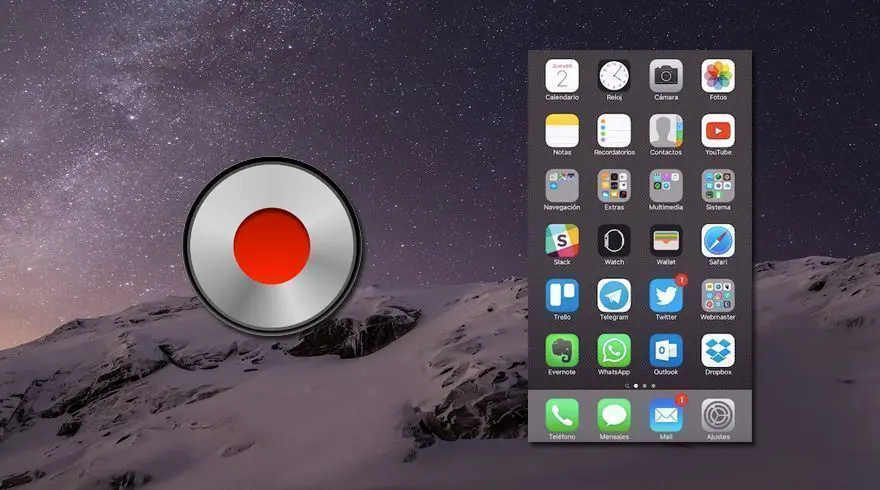




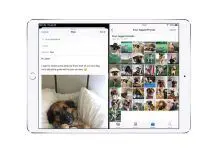
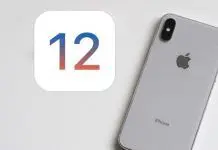

Hola, quisiera saber por qué ya no me deja grabar la música mientras se está reproduciendo. Se escucha el audio del micrófono e incluso si pongo un video, pero no capta el sonido del reproductor de música. Apreciaría si pudieran auxiliarme.
Saludos.
Me pasa lo mismo. Seguro que en la nueva actualización han quedado eso. Una pena porque la grabación la utilizaba para eso mismo. Para que queremos activar nuestro micro cuando grabamos? Que somos ahora? YouTuber? ?
Lo mismo por acá 🙁 ayudaaaaa
Pues supongo que por copyright ya no se puede grabar el audio de lo que escuchas o ves , al menos que tu grabes lo que hablas
Nadie lo ha logrado ?